制作PPT演示文稿需要投入大量心血,因此我们都不希望自己的作品在未经许可的情况下被他人使用。然而,随着互联网的普及,获取资料变得越来越容易。为了保护自己的作品不被轻易复制,我们可以为PPT添加水印。接下来,我们将详细介绍如何为PPT添加水印,快来学习吧。更多关于PPT制作的技巧,请访问安趣屋。
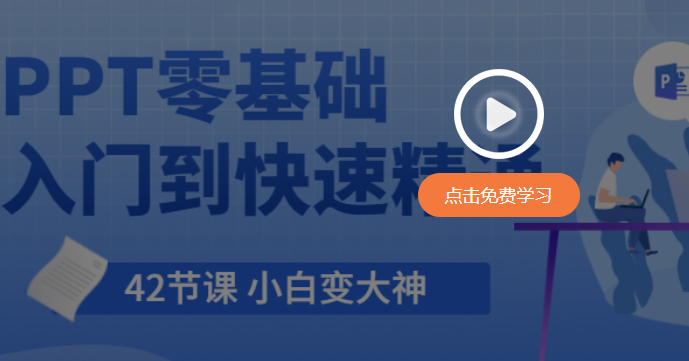
PPT添加水印的步骤:
首先,打开你需要添加水印的PPT演示文稿。
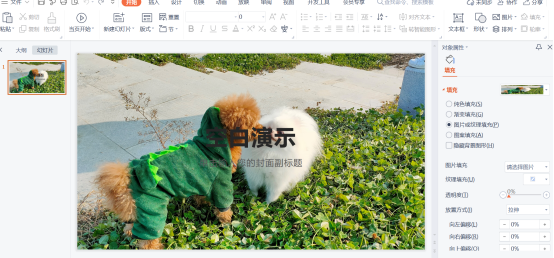
点击菜单栏中的“视图”,然后选择“幻灯片母版”,进入幻灯片母版的编辑模式。
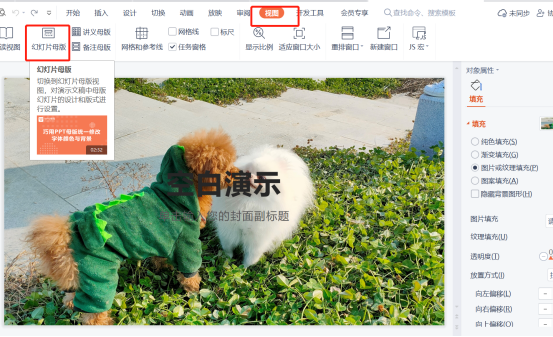
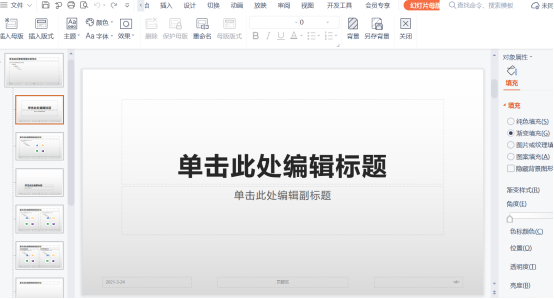
在左侧边栏中,选择需要添加水印的幻灯片所使用的母版。(示例中选择的是普通模式下三张幻灯片都使用的母版)
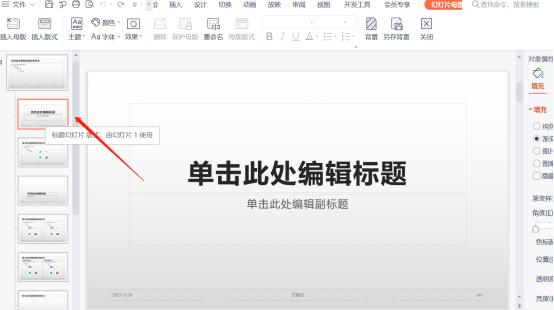
点击菜单栏中的“插入”,然后选择“文本框”。(示例中使用文本框添加水印,你也可以选择“插入图片”添加图片水印,或选择“插入艺术字”添加文字水印。)
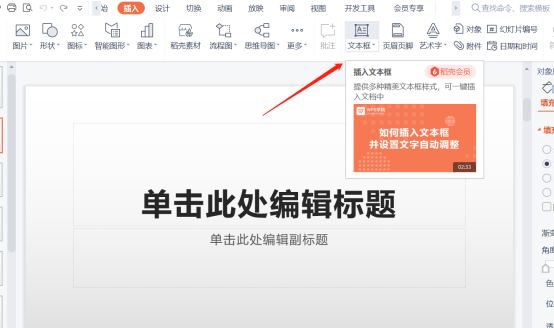
在幻灯片的内容编辑区域点击鼠标左键,显示文本框;在文本框中输入水印内容;然后按下“Ctrl+A”全选。
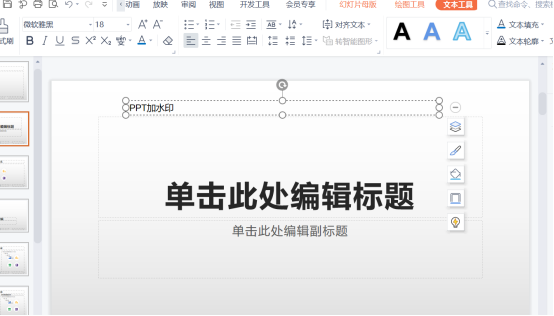
(可选)在菜单栏下的文本工具中,设置水印文字的字体、字号和填充样式。(如图所示)
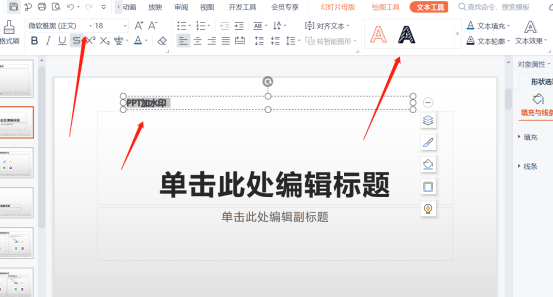
(可选)调整文本框的大小、水印内容的角度,并将文本框拖动到合适的位置。【将鼠标移到文本框四周的虚线上(此时鼠标指针变为四个方向的箭头形状),按下左键移动文本框,到合适位置后松开鼠标左键即可。
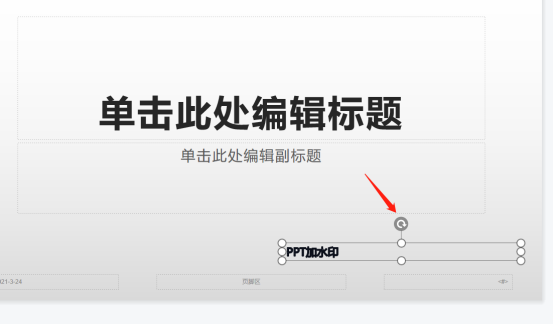
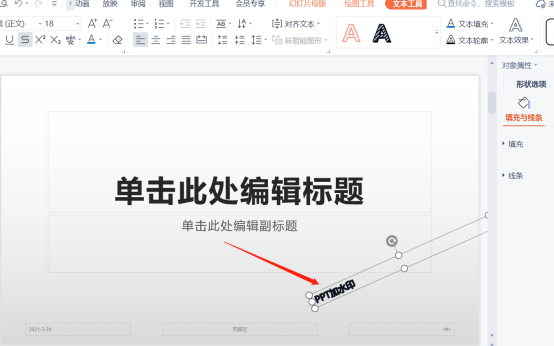
点击菜单栏中的“幻灯片母版”,然后选择“关闭”,退出幻灯片母版的编辑模式。
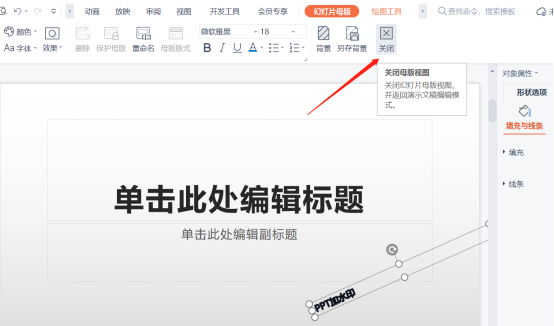
完成上述步骤后,PPT演示文稿的文字水印添加操作就基本完成了。此时,按下快捷键“Ctrl+S”保存即可。(用文本框添加水印后的效果如图所示)
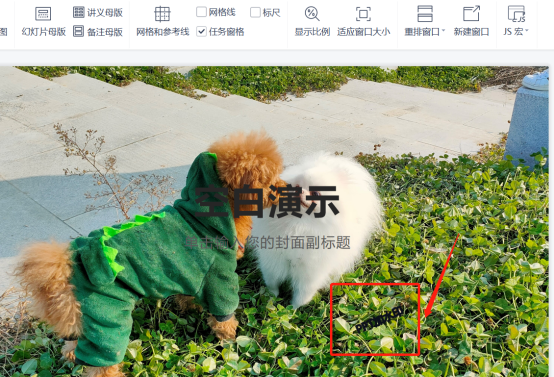
以上就是为PPT添加水印的操作方法,非常简单,只需按照教程操作即可。
